- Instagramin avulla voit lisätä jopa 30 hashtagia yhdessä kommentissa.
- Jos et pääse Instagramiin webistä HTTP 405 -virhesanoman takia, tämä opas auttaa varmasti.
- Muista kirjanmerkitä laaja Selainvirheosio nähdäksesi hyödyllisiä oppaita ja tietoja.
- Pidä silmällä meidän Vianmäärityssivuhyödyllisiä artikkeleita yleisimmistä virheistä.
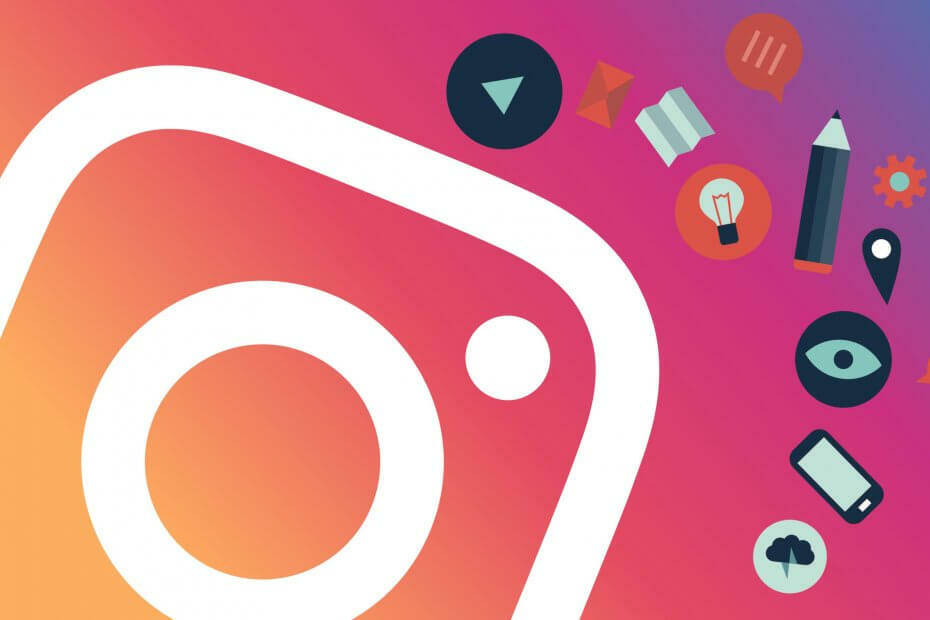
- Helppo siirtyminen: käytä Opera-avustajaa poistuvien tietojen, kuten kirjanmerkkien, salasanojen jne. Siirtämiseen.
- Optimoi resurssien käyttö: RAM-muistiasi käytetään tehokkaammin kuin muissa selaimissa
- Parannettu yksityisyys: ilmainen ja rajoittamaton integroitu VPN
- Ei mainoksia: sisäänrakennettu Ad Blocker nopeuttaa sivujen lataamista ja suojaa tiedon louhinnalta
- Peliystävällinen: Opera GX on ensimmäinen ja paras selain pelaamiseen
- Lataa Opera
Monet käyttäjät valittavat, kun he yrittävät tykätä tai kommentoida Instagram PC: ltä tulee 405-virhe.
Ilman viitteitä siitä, mitä tehdä seuraavaksi, Instagramin virhesanomassa todetaan yksinkertaisesti: Tämä sivusto ei toimi. Jos ongelma ei poistu, voit ottaa yhteyttä sivuston järjestelmänvalvojaan. HTTP-VIRHE 405.
Jos mietit kuinka voit korjata tämän Instagramissa, olemme kuulleet sinut. Voit kokeilla muutamia vahvistettuja ratkaisuja.
405-virhe on yleensä väliaikainen ja muutamalla melko yksinkertaisella askeleella voit palata Instagramin käyttöön hetkessä.
Mitä HTTP-virhe 405 tarkoittaa?

HTTP (HyperText-siirtoprotokolla) 405 virhe viittaa siihen, että palvelimet ovat tunnistaneet pyyntötavan, mutta kohderesurssia ei tueta.
Tämä virhe voi johtua useista eri syistä, mutta yleisin on se, että yrität palvelinta käyttöoikeudet on määritetty siten, että se ei salli sinun suorittaa tiettyä toimintoa tietylle URL.
Kuinka voin korjata HTTP-virhe 405 Instagramissa?
1. Kokeile toista selainta
Yritä aloittaa avaamalla Instagram toisella selaimella kuin tällä hetkellä käyttämäsi selain.
Suositus olisi Ooppera integraatioiden ansiosta sosiaalisen median eri alustoille, mukaan lukien Instagram.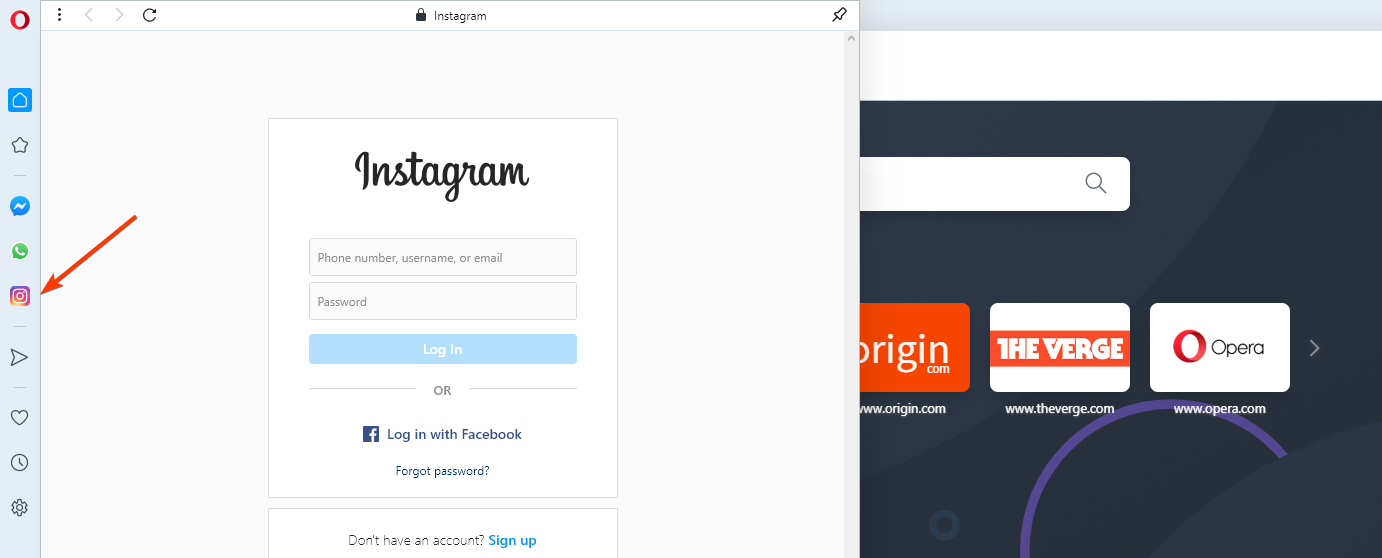
Tämä takaa nopeamman yhteyden kyseiseen alustaan sekä välittömän pääsyn omistetun kuvakkeen kautta, joka voidaan lisätä selaimen sivupalkkiin.
Jos et ole vielä käyttänyt Operaa, lataa se alla olevalla painikkeella (se vie vain muutaman minuutin) ja avaa sitten Asetukset-valikko.
Vieritä alas kohtaan Sivupalkki ja valitse valintaruutu Instagramin (tai minkä tahansa muun elementin, jonka haluat lisätä sivupalkkiin, vieressä).
Napsauta sitten Instagram-kuvaketta ja kirjaudu tilillesi tavalliseen tapaan (tallenna tunnistetiedot tarvittaessa).

Ooppera
Operan älykkäiden sosiaalisen median vuorovaikutusten avulla olet vain yhden napsautuksen päässä Instragram-syötteestäsi.
Vieraile verkkosivustolla
2. Tyhjennä kaikki väliaikaiset selaintiedot
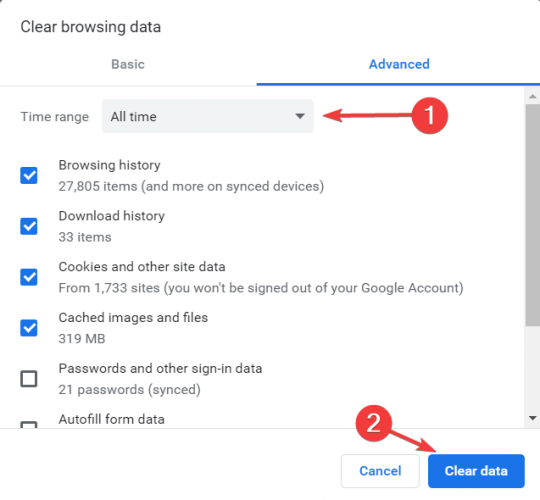
- Avaa tietokoneellasi Kromi.
- Napsauta oikeassa yläkulmassa Lisää.
- Valitse Lisää työkaluja - Poista selaustiedot.
- Valitse yläreunasta a aikahaarukka.
- Poista kaikki valitsemalla Koko ajan.
- Valitse valintaruudut vieressä Evästeet ja muut sivustotiedot ja Välimuistissa olevat kuvat ja tiedostot.
- Klikkaus Puhdas data.
Tässä esimerkissä olemme käyttäneet Chromea, mutta prosessi on samanlainen kaikissa muissa käyttämissäsi selaimissa.
3. Päivitä selaimesi
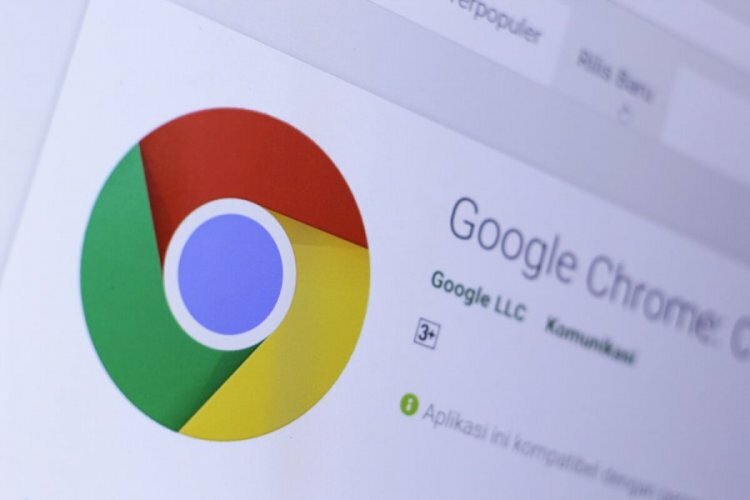
- Mene Mukauta ja Ohjaus -painiketta.
- Valitse auta valikossa.
- Klikkaa Tietoja Google Chromesta.
- Chrome tarkistaa automaattisesti päivitykset.
- Jos Chrome löytää uusia päivityksiä, napsauta Käynnistä uudelleen asentaa ne.
Nämä ovat päivitykset Chrome-selaimellesi. Jos käytät toista selainta, voit helposti tarkistaa, onko niissä mitään päivitykset saatavilla.
Tätä varten voit vain etsiä Internetistä päivityksiä ja selaimesi nimeä (ts Firefox päivitykset).
4. Tarkista Instagram-ohjeet
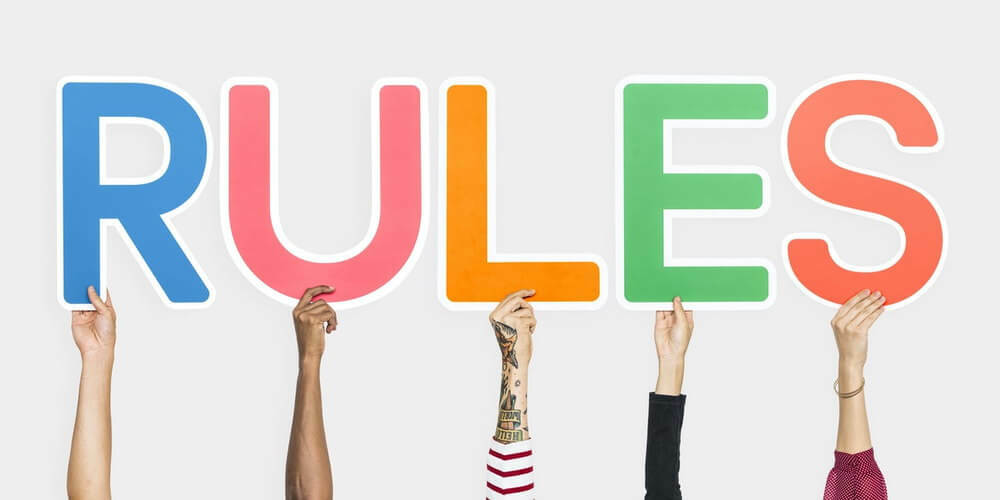
Jos olet tarkistanut kaikki yllä olevat virheet ja virhe ei poistu, muista pitää mielessä, että yhteen kommenttiin ei voi lisätä enempää kuin 5 @ mainintaa tai yli 30 hashtagia.
Et myöskään voi lähettää samaa kommenttia useita kertoja (emoji mukaan lukien).
Siinäpä se. Jos noudatat huolellisesti yllä esitettyjä vaiheita, sinun pitäisi pystyä korjaamaan ongelma Instagram kysymys ei ole aikaa.
Jos sinulla on vielä kysyttävää tai ehdotuksia, jätä ne alla olevaan kommenttiosioon.
 Onko sinulla vielä ongelmia?Korjaa ne tällä työkalulla:
Onko sinulla vielä ongelmia?Korjaa ne tällä työkalulla:
- Lataa tämä tietokoneen korjaustyökalu arvioitu erinomaiseksi TrustPilot.comissa (lataus alkaa tältä sivulta).
- Klikkaus Aloita skannaus löytää Windows-ongelmat, jotka saattavat aiheuttaa tietokoneongelmia.
- Klikkaus Korjaa kaikki korjata patentoidun tekniikan ongelmat (Yksinomainen alennus lukijamme).
Restoro on ladannut 0 lukijoita tässä kuussa.
Usein Kysytyt Kysymykset
Yleisin syy, miksi et pysty kirjautumaan sisään Instagram-tiliisi, liittyy väärän käyttäjänimen ja salasanan syöttämiseen. Käsittelemme muita mahdollisia aiheita oppaassamme.
Pienistä häiriöistä johtuen Instagram-sovelluksesi voi eivät toimi oikein. Poista ja asenna sovelluksesi uudelleen, jos et voi käyttää sitä.
Yleisin syy varten ei pysty kirjaudu sisään sinun Instagramtili liittyy väärään kirjoittamiseen käyttäjänimi ja Salasana.


![Tekstin kopioiminen verkkosivustoilta, jotka eivät salli sitä [5 tapaa]](/f/33a6c29d3c2a8b6517afaa36d880f016.png?width=300&height=460)